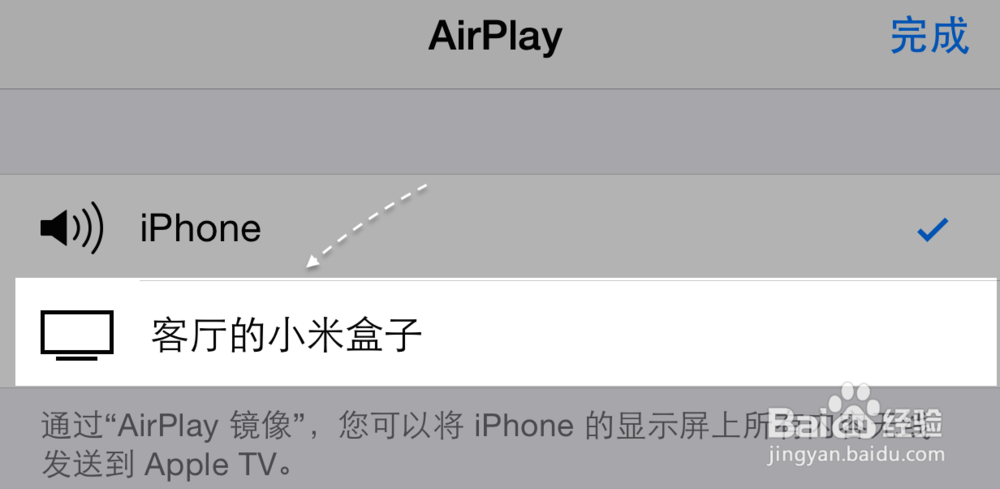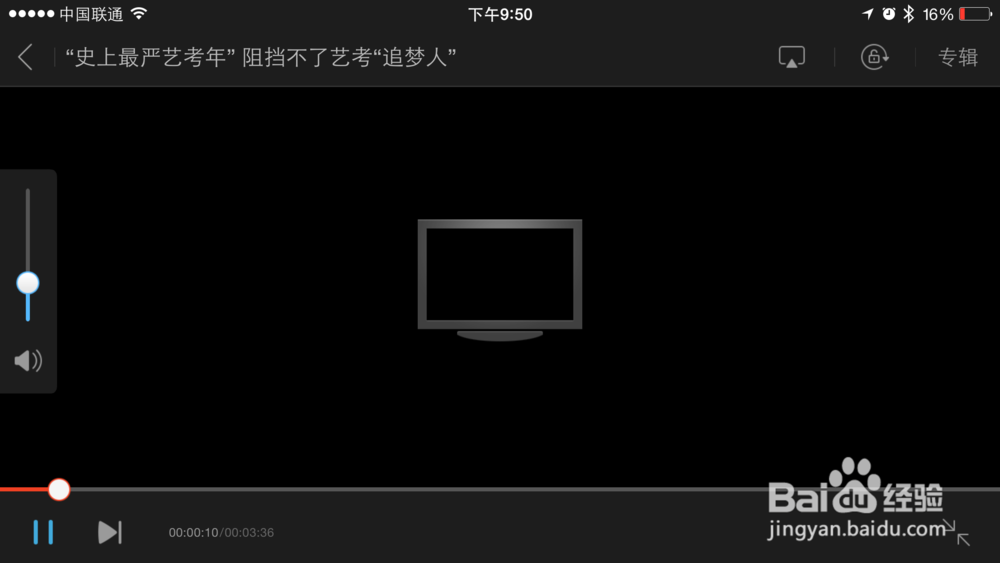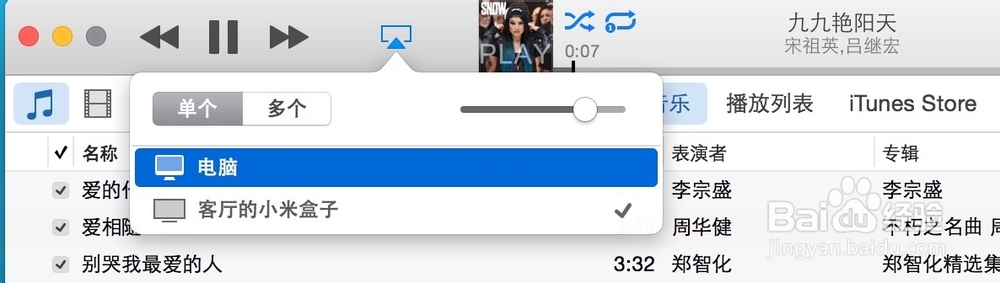小米盒子用AirPlay,小米盒子AirPlay怎么用
1、首先要想在 iOS 设备上使用 AirPlay 功能的话,需要让大家连接在一引相同的无线网络里。
2、接下来请在 iOS 设备上打开控制中心,此时会看到 AirPlay 选项,如图所示
3、点击 AirPlay 功能以后,接下来会看到列表中出现的“客厅的小米盒子”选项,点击选择。
4、这里值得注意的,当我尺攵跋赈们选择好把小米盒子作为 AirPlay 设备时,请不要选择“镜像”选项,原因是当前小米盒子并不支持此功能。有的小伙伴可能会问镜像功能是做什么的?它是可以让我们把 iOS 设备屏幕上的内容实时投放到支持 AirPlay 的设备上,另外玩游戏时也会用到此镜像功能。
5、当设置好以后,在控制中心里即可看到当前连接的 AirPlay 设备是我们的小米盒子了。
6、在 iOS 设备上设置好了 AirPlay 功能以后,这里以我的 iPhone 为例,接下来就可以在播放视频时,直接投放到小米盒子连接的电视上了。
7、当然在 iPhone 上用一些第三方软件时,也可以投放的,比如优酷。
8、另外,你如果有 Mac 电脑的话,在 iTunes 软件里,也是可以连接至小米盒子的。
声明:本网站引用、摘录或转载内容仅供网站访问者交流或参考,不代表本站立场,如存在版权或非法内容,请联系站长删除,联系邮箱:site.kefu@qq.com。
阅读量:43
阅读量:89
阅读量:38
阅读量:42
阅读量:33